系统之家Win7系统中开启win7预览窗格的步骤方法
发布时间:2015-11-14 作者:win7旗舰版系统下载
使用WIn7系统过程中,有很多方法可简化Win7系统的操作,让开始菜单中显示最近使用的项目,建立完全控制面板,在开始菜单中让控制面板以菜单方式显示等,今天小编给大家分享系统之家Win7系统中开启win7预览窗格的步骤方法,具体如下:
1、在桌面上的“计算机”图标上双击打开。
2、在打开的计算机窗口中,在导航栏上的蛊,“组织”,选择“布局”,点击“预览窗格”。
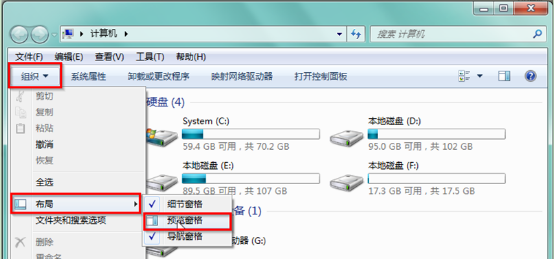
3、预览窗格点选完毕后,随便选择一张图片,就可在开启的win7预览窗格中看到该图片的效果了。
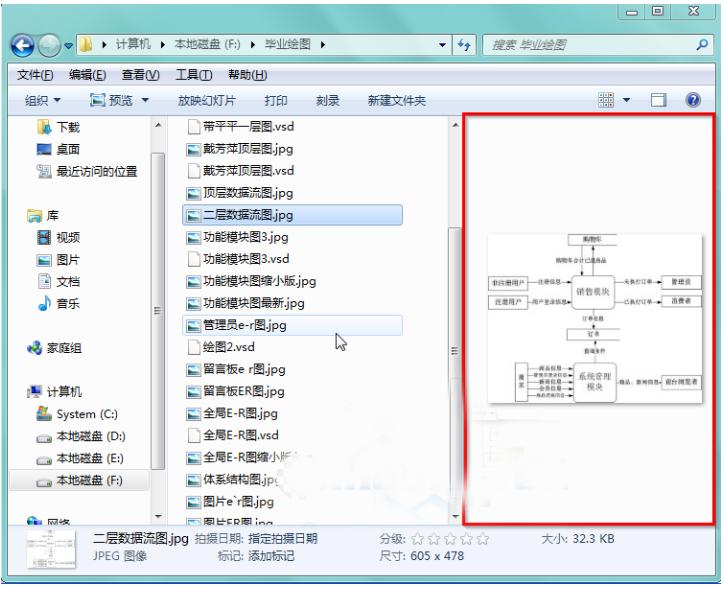
以上就是系统之家Win7系统中开启win7预览窗格的步骤方法介绍了。想要简化系统操作的,请来学习上面的操作步骤方法吧。。
1、在桌面上的“计算机”图标上双击打开。
2、在打开的计算机窗口中,在导航栏上的蛊,“组织”,选择“布局”,点击“预览窗格”。
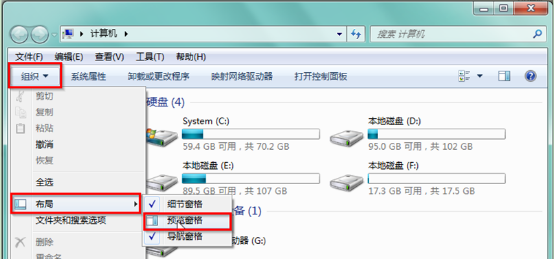
3、预览窗格点选完毕后,随便选择一张图片,就可在开启的win7预览窗格中看到该图片的效果了。
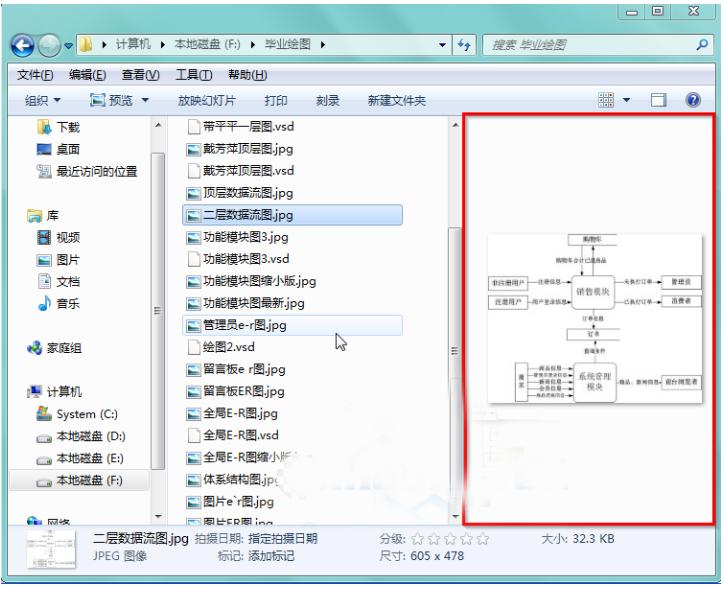
以上就是系统之家Win7系统中开启win7预览窗格的步骤方法介绍了。想要简化系统操作的,请来学习上面的操作步骤方法吧。。
- 系统之家Win7旗舰版
- 系统之家GHOST Win7_SP1纯净旗舰版V3.0 最新win7系统
- 系统之家win7 64位经典旗舰版下载 V2017.06
- 系统之家GHOST WIN7 SP1 32位旗舰版V2016.11系统下载
- 系统之家ghost win7 64位旗舰版下载纯净 v2017.12
- 系统之家win7 32位旗舰版系统下载 V2017.05
- 系统之家WIN7纯净版
- 系统之家win7 32位纯净版系统下载v2017.12
- 系统之家GHOST WIN7 SP1 X64标准纯净版V15.12_win7纯净系统
- 系统之家win7 64位旗舰版ghost纯净版 v2018.01
- 系统之家Ghost Win7 SP1 x64 纯净版 2015.01 系统之家win7系统
- 系统之家win7纯净版64位经典安装版下载 V2017.03
------分隔线------
- 相关推荐
- 小编推荐
- 系统之家系统下载
温馨提示:这里是下载地址,点击即可高速下载!
- Win7旗舰版
Win7 32位旗舰版
Win7 64位旗舰版
系统之家Win7旗舰版
雨林木风win7旗舰版
电脑公司Win7旗舰版
深度技术WIN7旗舰版
新萝卜家园WIN7旗舰版
技术员联盟win7旗舰版
番茄花园Win7旗舰版
大地WIN7旗舰版
中关村WIN7旗舰版
笔记本win7旗舰版
其他WIN7旗舰版
- Win7纯净版
Win7 32位纯净版
Win7 64位纯净版
系统之家WIN7纯净版
雨林木风win7纯净版
电脑公司Win7纯净版
深度技术win7纯净版
新萝卜家园WIN7纯净版
番茄花园WIN7纯净版
技术员联盟win7纯净版
中关村WIN7纯净版
大地WIN7纯净版
笔记本win7纯净版
其他Win7纯净版
- Win7系统排行
 深度技术 Ghost Win7 SP1 X86旗舰专业版(32位)2014.05 系统下载深度技术 Ghost Win7 SP1 X86旗舰专业版(32位)2014.05 系统下载
深度技术 Ghost Win7 SP1 X86旗舰专业版(32位)2014.05 系统下载深度技术 Ghost Win7 SP1 X86旗舰专业版(32位)2014.05 系统下载 中关村Ghost win7 旗舰版2014V3 最新 win7 32位系统下载中关村Ghost win7 旗舰版2014V3 最新 win7 32位系统下载
中关村Ghost win7 旗舰版2014V3 最新 win7 32位系统下载中关村Ghost win7 旗舰版2014V3 最新 win7 32位系统下载 雨林木风 GHOST WIN7 SP1 X64旗舰装机版(64位)2014.05 系统下载雨林木风 GHOST WIN7 SP1 X64旗舰装机版(64位)2014.05 系统下载
雨林木风 GHOST WIN7 SP1 X64旗舰装机版(64位)2014.05 系统下载雨林木风 GHOST WIN7 SP1 X64旗舰装机版(64位)2014.05 系统下载 雨林木风 GHOST WIN7 SP1 X86旗舰装机版(32位)2014.05 系统下载雨林木风 GHOST WIN7 SP1 X86旗舰装机版(32位)2014.05 系统下载
雨林木风 GHOST WIN7 SP1 X86旗舰装机版(32位)2014.05 系统下载雨林木风 GHOST WIN7 SP1 X86旗舰装机版(32位)2014.05 系统下载 番茄花园GhostWIN7 SP1 X86装机版2014.04 最新32位旗舰版下载番茄花园GhostWIN7 SP1 X86装机版2014.04 最新32位旗舰版下载
番茄花园GhostWIN7 SP1 X86装机版2014.04 最新32位旗舰版下载番茄花园GhostWIN7 SP1 X86装机版2014.04 最新32位旗舰版下载 新萝卜家园 GhostWin7_SP1 X86极速旗舰版(32位)v2014.05 系统下载新萝卜家园 GhostWin7_SP1 X86极速旗舰版(32位)v2014.05 系统下载
新萝卜家园 GhostWin7_SP1 X86极速旗舰版(32位)v2014.05 系统下载新萝卜家园 GhostWin7_SP1 X86极速旗舰版(32位)v2014.05 系统下载 电脑公司 GhostWin7_SP1 X64旗舰特别版(64位)v2014.05 系统下载电脑公司 GhostWin7_SP1 X64旗舰特别版(64位)v2014.05 系统下载
电脑公司 GhostWin7_SP1 X64旗舰特别版(64位)v2014.05 系统下载电脑公司 GhostWin7_SP1 X64旗舰特别版(64位)v2014.05 系统下载 技术员联盟 GhostWin7 Sp1 X64装机旗舰版(64位)2014.05 系统下载技术员联盟 GhostWin7 Sp1 X64装机旗舰版(64位)2014.05 系统下载
技术员联盟 GhostWin7 Sp1 X64装机旗舰版(64位)2014.05 系统下载技术员联盟 GhostWin7 Sp1 X64装机旗舰版(64位)2014.05 系统下载
- U盘装系统工具
- 重装系统工具
- 软件下载
